Як зробити скріншот на iPhone 12, 11, XS, XR, X, 8, 7 та інших моделях
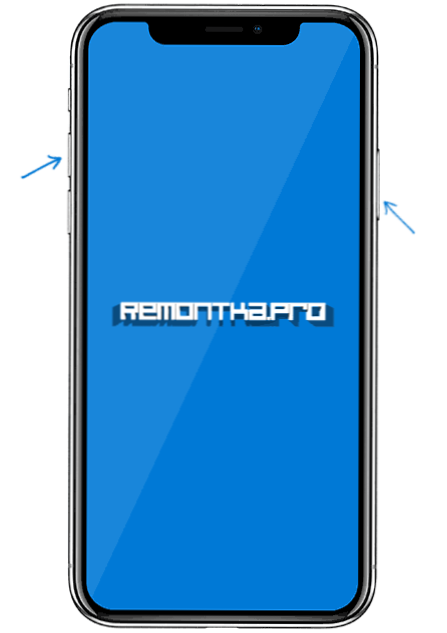
- 2545
- 820
- Ira Moore
Якщо вам потрібно було сфотографувати екран (скріншот) на своєму iPhone, щоб поділитися з кимось чи іншими цілями, це не важко і, крім того, є більше одного способу створити таку картину.
У цих інструкціях - детально про те, як зробити знімок екрана на всіх моделях Apple iPhone, включаючи iPhone 12, 11, XS, XR та X. Ті ж методи підходять для створення екранного зображення на планшетах iPad. См. Також: 3 способи запису відео на екрані iPhone та iPad.
- Скріншот на iPhone XS, XR та iPhone X
- iPhone 8, 7, 6s та попередні
- Скріншот iPhone від подвійного дотику ззаду
- Assistivetouch
Як зробити скріншот на iPhone 12, 11, XS, XR, x
Нові телефонні моделі з Apple, iPhone 12, 11 XS, XR та iPhone X, втратили кнопку "Домашня" (яка використовується для попередніх моделей для знімків екрана), і тому метод створення трохи змінився.
Багато функцій, які були призначені на кнопку "Домашня", тепер виконують кнопку відключення (правий край пристрою), вона також використовується для створення скріншотів.
Щоб зробити скріншот на iPhone XS/XR/X, натисніть кнопку одночасно кнопку Увімкнення/вимкнення та Кнопка збільшення гучності.
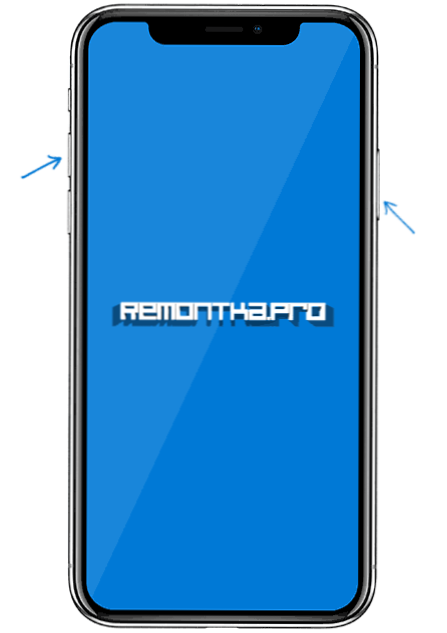
Це не завжди можливо зробити вперше: зазвичай простіше натиснути кнопку гучності на секунду пізніше (t.Е. Не зовсім в той же час з кнопкою живлення), також, якщо ви занадто довго тримаєте кнопку BCL/вимкнення, то Siri може запустити (вона призначена для утримання цієї кнопки).
Якщо вам раптом не вдасться, є інший спосіб створити екранні зображення, які підходять для iPhone 12, 11, XS, XR та iPhone X - Assistivetouch, описаний пізніше в цих інструкціях.
Створення зображення екрана на iPhone 8, 7, 6s та інших
Щоб створити скріншот на моделях iPhone за допомогою кнопки "Home", достатньо одночасно натиснути кнопки "VKL -vokl" Кнопка «Головна» - це буде працювати на екрані блокування та в програмах на телефоні.
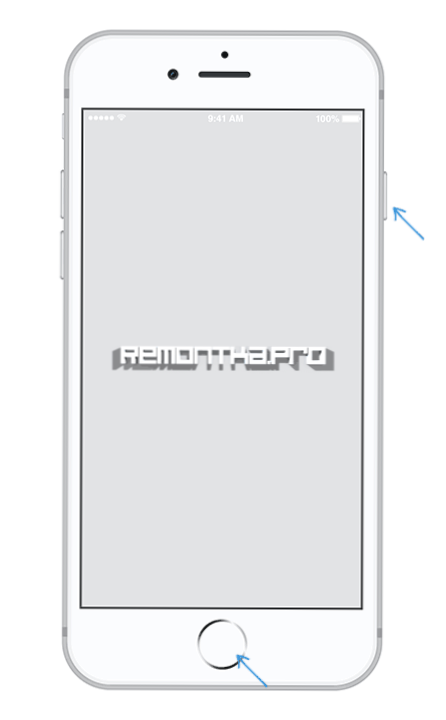
Як і в попередньому випадку, якщо ви не отримаєте одночасне натискання, спробуйте натиснути і утримувати кнопку VKL-ECHO, і за частку секунди, щоб натиснути кнопку "Домашня" (я особисто роблю це простіше).
Скріншот за допомогою AssistiStouch
Існує спосіб створити скріншоти та без використання одночасного натискання фізичних кнопок телефону - функції Assistivetouch.
- Перейдіть до налаштувань - головний - універсальний доступ та увімкніть Assistivetouch (ближче до кінця списку). Після включення на екрані з’явиться допоміжне сенсорне меню.
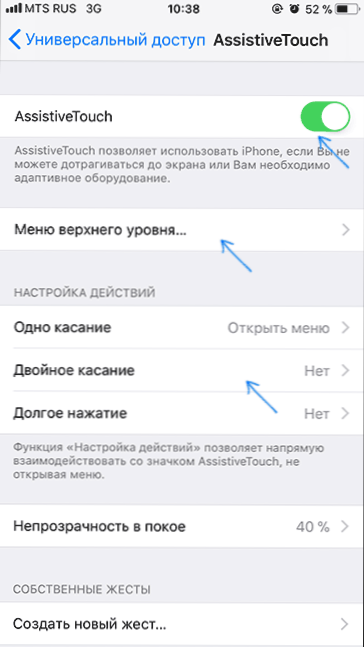
- У розділі "Допоміжне дотик" відкрийте пункт меню "Верхній рівень" та додайте кнопку "Зображення екрана" у зручне місце.
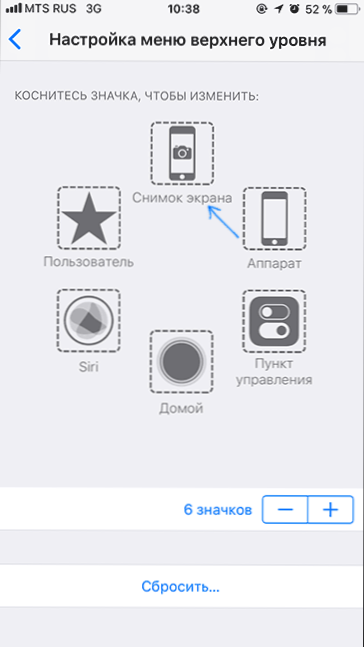
- За бажанням, у розділі Assistivetouch - Налаштування дій ви можете призначити створення екрана екрана подвійним або довгим натисканням на кнопку, яка з’явилася.
- Щоб зробити знімок екрана, використовуйте дію від P.3 або відкрийте меню Assistivetouch та натисніть кнопку "SCAM SKNIK".
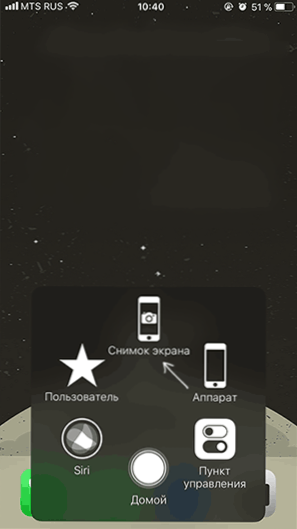
На цьому все. Ви можете знайти всі скріншоти, зроблені на вашому iPhone, у додатку "Фото" у розділі "Скріншоти".
- « Комп'ютер або ноутбук не бачить миші
- Що таке програмне забезпечення_reporter_tool.Exe і як його відключити »

